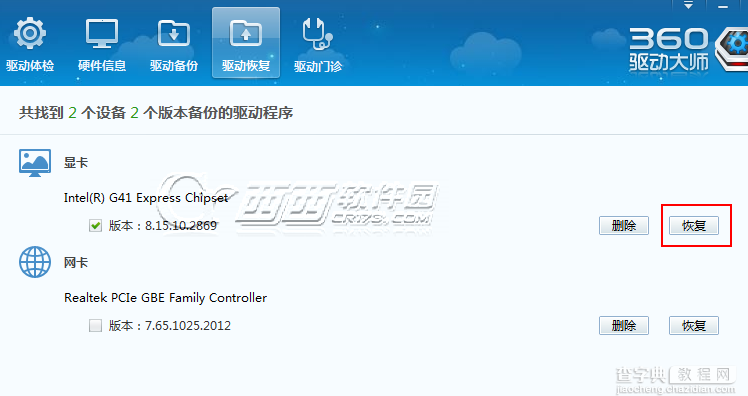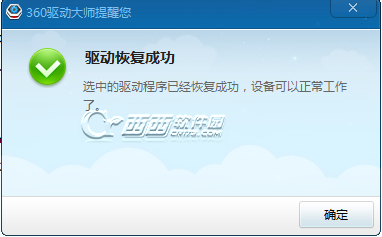360驱动大师如何恢复备份驱动
发布时间:2017-01-05 来源:查字典编辑
摘要:360驱动大师这款出自360的驱动检测安装软件比起驱动精灵来说还是有不足的地方的,不过这款软件的功能也在不断的完善当中。而且360云安全中心...
360驱动大师这款出自360的驱动检测安装软件比起驱动精灵来说还是有不足的地方的,不过这款软件的功能也在不断的完善当中。
而且360云安全中心的数据很强大相信找个把驱动是不在话下的,网上看到有些用户不知道这款软件怎么恢复备份驱动,今天西西就来教大家怎么用360备份驱动和恢复备份。
360驱动大师官方版:www.jb51.net/softs/44638.html
360驱动大师怎么恢复备份驱动:
1、首先我们需要下载安装360驱动大师,安装完毕后打开软件会自动检测你的系统驱动情况。
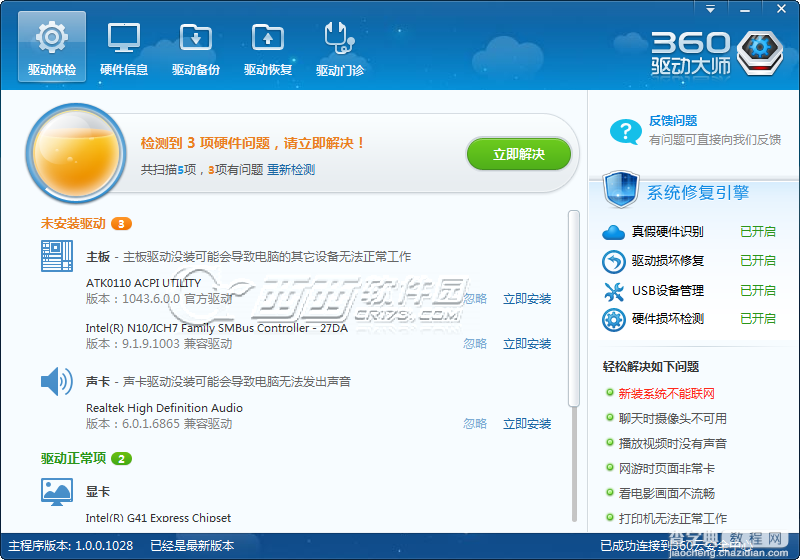
2、这款软件的界面跟360安全卫士很像,所以使用上还是不存在问题的,点击右上角的倒三角选择设置。
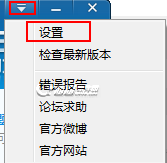
选择驱动备份的默认存放路径。
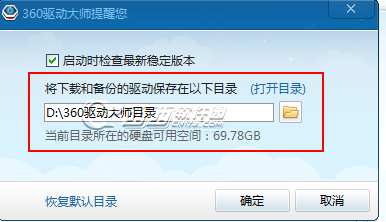
3、点击主界面上面的驱动备份然后勾选想要备份的驱动程序点击后面的备份键等待备份成功就ok 了。
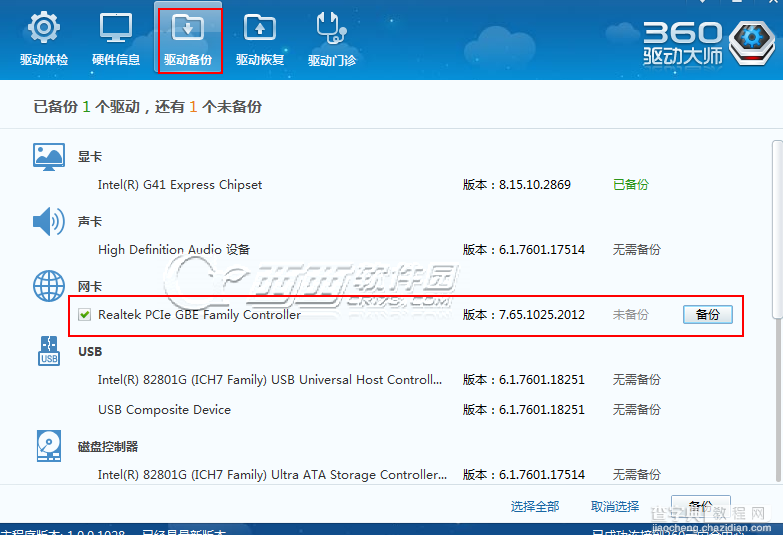
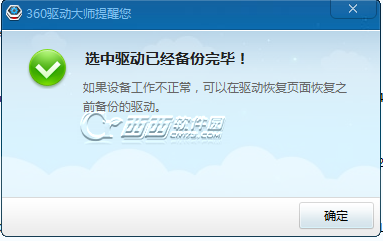
4、大家注意到主界面上面有个驱动恢复的项,这里就是恢复我们备份过的驱动功能界面了。勾选想要恢复的备份驱动,点击恢复即可。